ca și versiunile sale anterioare, Windows 11/10 își alege playerele implicite pentru a vă rula muzica și videoclipurile. Dar, dacă nu vă place playerul media implicit și, în schimb, doriți un alt program pentru a vă deschide fișierele muzicale și video? Puteți seta programul dorit ca Player media implicit în Windows 11/10. Să vedem cum se face.
Media Player implicit în Windows 11/10
Windows are un set de programe pe care le va folosi întotdeauna pentru a deschide anumite tipuri de fișiere. De exemplu, atunci când încercați să redați un tip de fișier acceptat, cum ar fi Windows Media Audio (.wma) sau Windows Media Video (.wmv), Windows Media Player se deschide instantaneu și începe automat redarea fișierului. De cele mai multe ori acest lucru este bine, dar s-ar putea să doriți un alt program pentru a face treaba, cum ar fi VLC Media Player. Deci, iată o modalitate de a face acest lucru.
versiunile recente ale WMP includ posibilitatea de a sincroniza media digitală cu un player media portabil, cum ar fi Microsoft Zune sau Creative Zen și de a cumpăra sau închiria conținut din magazinele media online, astfel încât să îl puteți păstra ca player implicit. Cu toate acestea, alte playere media precum VLC Media Player au multe dintre cele mai populare codecuri deja încorporate în program, astfel încât să puteți viziona practic orice fișier video fără a fi nevoie să descărcați un pachet de codecuri.
pentru a schimba playerul media implicit în Windows 11/10, urmați acești pași:
- apăsați Win+I pentru a deschide setările Windows.
- accesați Aplicații > Aplicații implicite > Windows Media Player.
- Faceți clic pe o extensie de fișier.
- alegeți playerul media dorit pentru astfel de fișiere.
- repetați acești pași pentru alte extensii.
pentru a afla mai multe despre acești pași, continuați să citiți.
pentru a începe, apăsați Win+I pentru a deschide setările Windows de pe computer. După aceea, accesați Aplicații > Aplicații implicite > Windows Media Player.
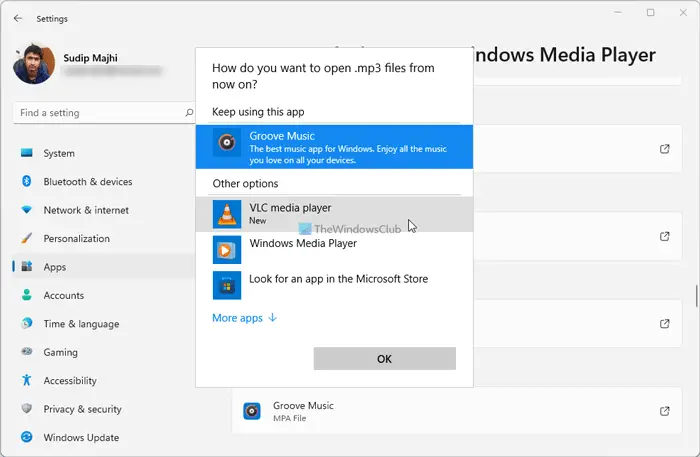
aici puteți găsi unele extensii de fișiere, cum ar fi .mp3,. mp4 etc. Trebuie să faceți clic pe fiecare extensie de fișier și să alegeți un alt player media pe care doriți să îl setați ca implicit.
citește: cum se schimbă programele implicite în Windows 10.
cu toate acestea, dacă utilizați Windows 10, trebuie să urmați acești pași:
deschideți aplicația Setări și apoi faceți clic pe ‘sistem’. Din secțiunea’ Setări Sistem ‘ căutați opțiunea Aplicații implicite în partea stângă. Derulați puțin în jos dacă nu găsiți opțiunea.
aici puteți selecta aplicația implicită pentru fișiere muzicale și filme & TV. Faceți clic pe Music Player și veți vedea o listă de aplicații afișate, care pot deschide aceste fișiere. Selectați – l pe cel dorit și faceți clic pe el.
urmați aceeași procedură pentru Playerul Video.
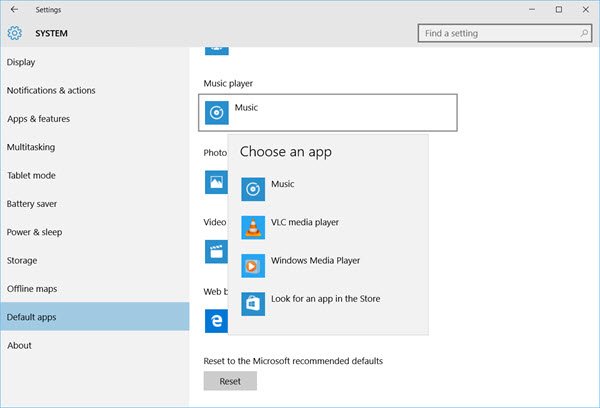
după ce ați făcut acest lucru, veți seta cu succes playerul la alegere ca player media implicit în Windows 11/10.
dacă doriți să resetați la valorile implicite recomandate de Microsoft, puteți face clic pe butonul Resetare spre sfârșit.
cum pot schimba aplicația implicită în Windows 11?
pentru a schimba aplicația implicită în Windows 11/10, trebuie să accesați Aplicații > Aplicații implicite în panoul de Setări Windows. După aceea, selectați o aplicație pe care doriți să o modificați ca aplicație implicită. Apoi, faceți clic pe fiecare extensie de fișier și alegeți o altă aplicație conform cerințelor dvs.
cum convertesc VLC în Windows Media Player?
puteți converti VLC la playerul media implicit din panoul de Setări Windows. Pentru aceasta, trebuie să urmați pașii menționați mai sus. Indiferent dacă utilizați Windows 11 sau 10, puteți urma aceiași pași pentru a face treaba.
citiți: sfaturi și trucuri Pentru Windows Media Player.
de altfel, Windows Media Center nu va fi inclus în Windows 11/10, s-ar putea să căutați câteva alternative bune. Aruncați o privire la această postare alternative Windows Media Center Pentru Windows 11/10 – s-ar putea să vă intereseze.